IOS 18 ауа райында жұмыс істемейтін жұмыс орны тегін қалай шешуге болады?
iOS Weather қолданбасы ауа-райы туралы соңғы ақпаратты, ескертулерді және болжамдарды бір көзқараста ұсынатын көптеген пайдаланушылар үшін маңызды мүмкіндік болып табылады. Көптеген жұмыс істейтін кәсіпқойлар үшін ерекше пайдалы функция қолданбада «Жұмыс орны» тегін орнату мүмкіндігі болып табылады, бұл пайдаланушыларға кеңсе немесе жұмыс ортасы негізінде жергілікті ауа райы жаңартуларын алуға мүмкіндік береді. Дегенмен, iOS 18 жүйесінде кейбір пайдаланушылар «Жұмыс орны» тегі күткендей жұмыс істемейтін, жаңартылмаған немесе мүлде көрсетілмейтін мәселелерге тап болды. Бұл мәселе, әсіресе күнін тиімді жоспарлау үшін осы мүмкіндікке сүйенетіндер үшін көңілсіз болуы мүмкін.
Бұл мақалада біз жұмыс орнының тегі iOS 18 Weather жүйесінде неге жұмыс істемеуі мүмкін екенін, осы мәселені шешуге болатын қадамдарды қарастырамыз.
1. Неліктен жұмыс орны тегі iOS 18 ауа райында жұмыс істемейді?
Жұмыс орны тегінің iOS 18 Weather жүйесінде дұрыс жұмыс істемеуі мүмкін бірнеше себептер бар, төменде кейбір жалпы себептер берілген:
- Орынды анықтау қызметтері өшірілген : Өшірілген болса, қолданба орын деректеріне қол жеткізе алмайды.
- Дұрыс емес рұқсаттар : Өшіру сияқты, жоқ немесе дұрыс емес рұқсаттар Нақты орын , дәл ауа райы жаңартуларын болдырмайды.
- Ескірген iOS нұсқасы : iOS 18 ескі нұсқаларындағы қателер қолданбаның дұрыс жұмыс істемеуіне себеп болуы мүмкін.
- Қолданба ақаулары : Ауа-райы қолданбасындағы уақытша мәселелер орын жаңартуларын болдырмауы мүмкін.
- Фокус режимі немесе Құпиялылық параметрлері : Бұл мүмкіндіктер орынға кіруді блоктай алады.
- Бүлінген орын деректері : Ескірген немесе бүлінген орын деректері қате көрсеткіштерді тудыруы мүмкін.
2. iOS 18 ауа райында жұмыс істемейтін жұмыс орны тегін қалай шешуге болады?
iOS 18 Weather жүйесінде жұмыс орны тегіне қатысты мәселелер туындаса, мәселені шешу үшін мына ақауларды жою қадамдарын орындаңыз:
2.1 Орын параметрлерін тексеріңіз
• Орынды анықтау қызметтері
: өтіңіз
Параметрлер > Құпиялылық және қауіпсіздік > Орынды анықтау қызметтері
, және қосқыштың жоғарғы жағында «қосулы» күйіне орнатылғанын тексеріңіз.

• Ауа райы қолданбасының рұқсаттары
: табу үшін төмен айналдырыңыз
Ауа райы
қолданбаны орынға негізделген қолданбалар тізімінде. орнатылғанына көз жеткізіңіз
«Қолданбаны пайдалану кезінде»
немесе
«Әрқашан»
қажет болған жағдайда қолданбаға орналасқан жеріңізге қол жеткізуге рұқсат беру.
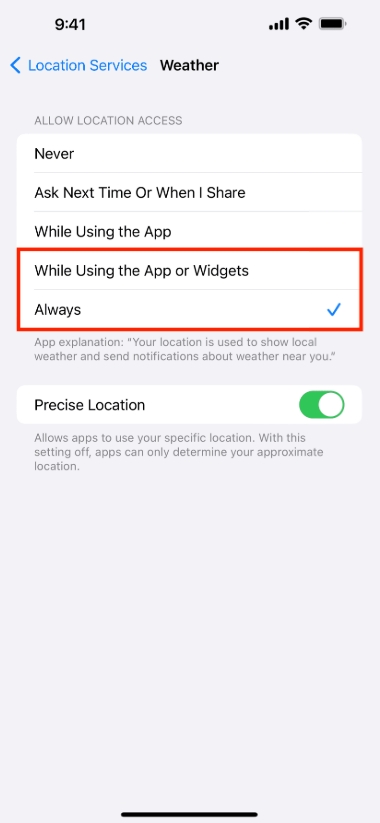
•
Нақты орын
: Жұмыс орныңыз үшін дәлірек ауа райы деректерін қаласаңыз, қосыңыз
Нақты орын
: өтіңіз
Параметрлер > Құпиялылық және қауіпсіздік > Орынды анықтау қызметтері > Ауа райы
, және қосыңыз
Нақты орын
.
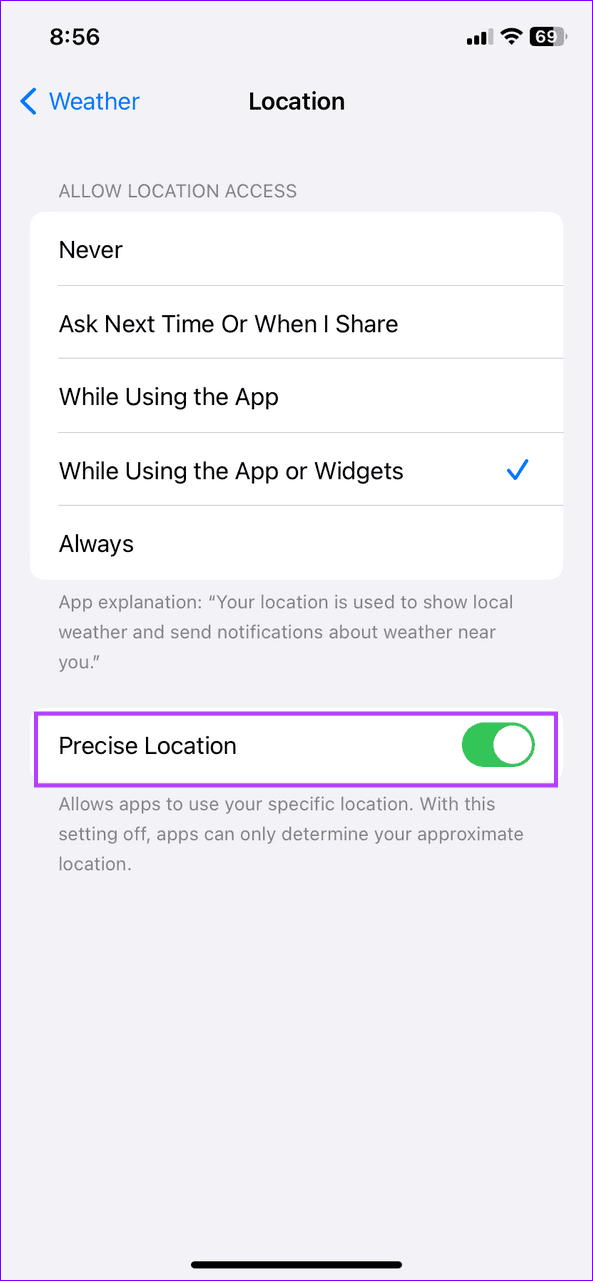
2.2 Ауа райы қолданбасында жұмыс орнын қайта конфигурациялау
Кейде мәселе ауа райы қолданбасының өзінде жұмыс орнының орнатылуында болуы мүмкін: ашыңыз
Ауа райы
қолданбасын таңдап, мәзірге өтіңіз > Табу
Жұмыс орны
және оның дұрыс орнатылғанын тексеріңіз > Жұмыс орны көрсетілмесе, түймесін түрту арқылы орынды қолмен іздеуге болады.
қосу
және жұмыс орныңыздың мекенжайын теріңіз.
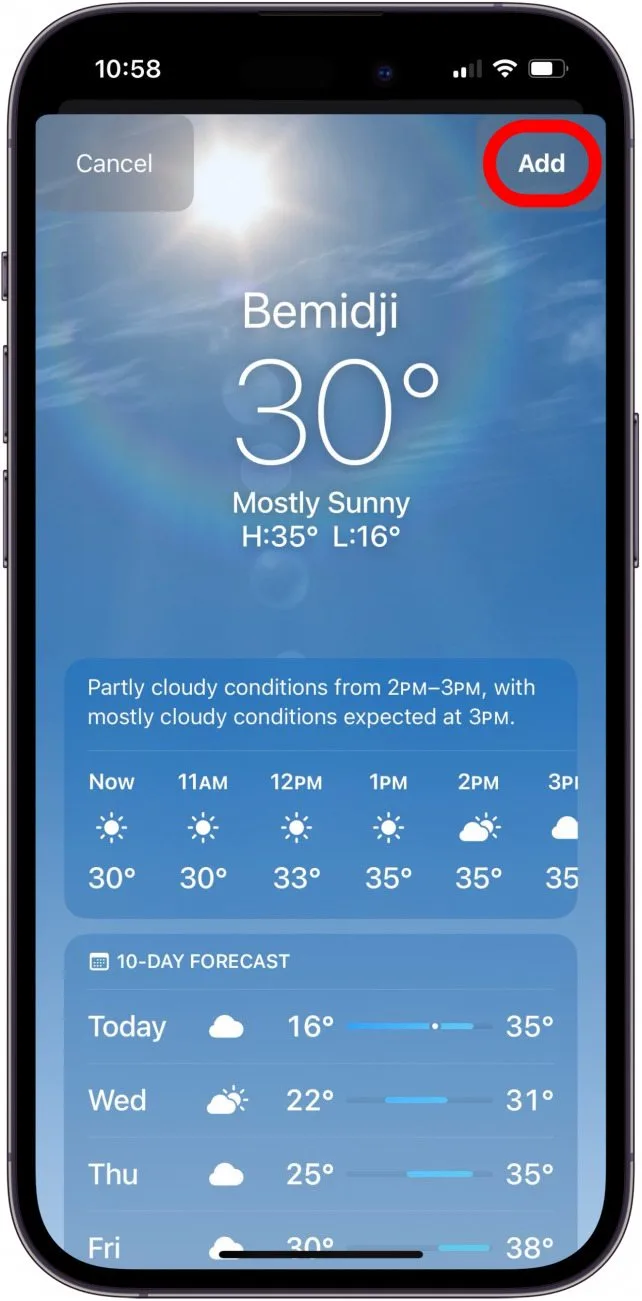
2.3 Құрылғыны қайта іске қосыңыз
Көбінесе iPhone-ды қарапайым қайта іске қосу жүйедегі кішігірім ақауларды шеше алады. Құрылғыны қайта іске қосу уақытша жүйе кэшін тазартып, орын деректерін жаңартып, ауа райы қолданбасындағы жұмыс орны тегіне қатысты мәселелерді шешуі мүмкін.

2.4 Фокус режимінің параметрлерін тексеріңіз
Егер сіз пайдаланып жатсаңыз Фокус режимі , бұл Ауа-райы қолданбасының орналасқан жеріңізге қатынасын шектейтін болуы мүмкін. Ауа райы қолданбасының дұрыс жұмыс істеуіне көз жеткізу үшін Фокус параметрлерін тексеріңіз:
- өтіңіз Параметрлер > Фокус , және ешбір режим (мысалы, Жұмыс немесе Мазаламау) орналасу қызметтеріне кіруге кедергі келтірмейтініне көз жеткізіңіз.
- Сондай-ақ өшіруге болады Фокус мәселені шешетінін көру үшін уақытша.
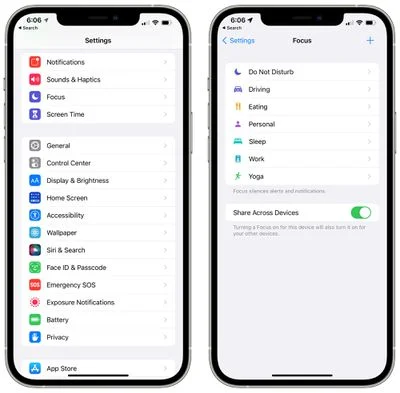
2.5 iOS жүйесін соңғы нұсқаға жаңартыңыз
iOS 18 жүйесінің ескірген нұсқасын іске қосып жатсаңыз, ауа райы қолданбасына әсер ететін қателер немесе үйлесімділік мәселелері болуы мүмкін. iOS 18 нұсқасының соңғы нұсқасын пайдаланғаныңызға көз жеткізу үшін мына мекенжайға өтіңіз
Параметрлер > Жалпы > Бағдарламалық құралды жаңарту
және жаңартудың бар-жоғын тексеріңіз.

2.6 Орын және құпиялылық параметрлерін қалпына келтіру
Жоғарыдағы қадамдардың ешқайсысы жұмыс істемесе, орналасқан жеріңізді және құпиялылық параметрлерін қалпына келтіруді қарастыруыңызға болады. Бұл ешқандай жеке деректерді жоймайды, бірақ орынға қатысты параметрлерді әдепкі параметрлеріне қайтарады: Өту
Параметрлер > Жалпы > Таңдау немесе iPhone қалпына келтіру > Орын мен құпиялылықты қалпына келтіру > Параметрлерді қалпына келтіру
.

3. AimerLab FixMate көмегімен iOS 18 жүйелік мәселелеріне арналған кеңейтілген түзету
Жоғарыдағы ақауларды жою қадамдарын қолданып көрген болсаңыз және жұмыс орны тегіне қатысты мәселе шешілмесе, мәселе iOS жүйесінде тереңірек болуы мүмкін және дәл осы жерде AimerLab FixMate кіреді. AimerLab FixMate күрделі процедураларды немесе деректерді жоғалтуды қажет етпестен iOS жүйесінің жалпы мәселелерін шешуге арналған кәсіби құрал. Ол белгілі бір мүмкіндіктердің, соның ішінде орынды анықтау қызметтері мен ауа райы қолданбасының дұрыс жұмыс істеуіне кедергі келтіретін жүйе ақауларын түзете алады.
IOS 18 ауа райында жұмыс істемейтін жұмыс орны тегін түзету үшін AimerLab FixMate қалай пайдалануға болады:
1-қадам: Компьютеріңізге AimerLab FixMate бағдарламалық құралын жүктеп алыңыз және орнатыңыз (Windows үшін қол жетімді).
2-қадам: iPhone-ды компьютерге USB кабелі арқылы қосыңыз, содан кейін AimerLab FixMate бағдарламасын іске қосыңыз және негізгі экрандағы iOS жүйесінің ақауларын түзету астындағы «Бастау» түймесін басыңыз.

3-қадам: таңдаңыз Стандартты жөндеу процесті жалғастыру үшін. Бұл орынды анықтау қызметінің ақаулары және ауа райы қолданбасының ақаулары сияқты жалпы жүйе мәселелерін шешеді.

4-қадам: iOS құрылғысының режимдеріне арналған микробағдарлама нұсқасын жүктеп алу және жүктеу процесін аяқтау үшін экрандағы нұсқауларды орындаңыз.

5-қадам: Микробағдарламаны жүктеп алғаннан кейін, FixMate құрылғыңыздағы орынды және кез келген басқа жүйе мәселелерін шеше бастайды.

6-қадам: Жөндеу процесі аяқталғаннан кейін құрылғыны қайта іске қосыңыз және жұмыс орнының тегі дұрыс жұмыс істеп тұрғанын тексеріңіз.

4. Қорытынды
Қорытындылай келе, егер жұмыс орны тегі iOS 18 Weather жүйесінде жұмыс істемесе, бұл орын параметрлеріне, қолданба рұқсаттарына немесе жүйе ақауларына байланысты болуы мүмкін. Орынды анықтау қызметтерін қосу, қолданба рұқсаттарын реттеу және құрылғыны қайта іске қосу сияқты ақауларды жоюдың негізгі қадамдарын орындау арқылы мәселелердің көпшілігін шешуге болады. Мәселе шешілмесе, AimerLab FixMate ауа райы қолданбасының дұрыс жұмыс істеуін қамтамасыз ететін iOS жүйесінің тереңірек мәселелерін шешу үшін кеңейтілген шешім ұсынады. Үздіксіз тәжірибе үшін пайдалану
FixMate
тұрақты мәселелерді шешу үшін өте ұсынылады.
- Ұшақ режимі iPhone құрылғысындағы орналасқан жерді өшіре ме?
- IPhone-да біреудің орналасқан жерін қалай сұрауға болады?
- Қалай түзетуге болады: "iPhone жаңартылмады. Белгісіз қате орын алды (7)"?
- IPhone-да «SIM картасы орнатылмаған» қатесін қалай түзетуге болады?
- «iOS 26 жаңартуларды тексеру мүмкін емес» мәселесін қалай шешуге болады?
- 10/1109/2009 iPhone қалпына келтірілмеді қатесін қалай шешуге болады?
- IPhone-да Pokemon Go-ны қалай алдауға болады?
- Aimerlab MobiGo GPS орынды анықтау спуферіне шолу
- Айфондағы орынды қалай өзгертуге болады?
- IOS жүйесіне арналған ең жақсы 5 жалған GPS орналасу спуферлері
- GPS Location Finder анықтамасы және спуфер ұсынысы
- Snapchat-та орналасқан жеріңізді қалай өзгертуге болады
- iOS құрылғыларында орынды қалай табуға/бөлісуге/жасыруға болады?




